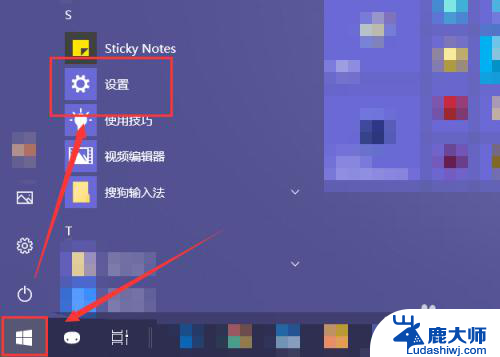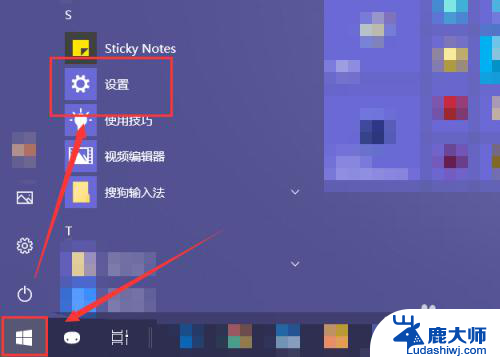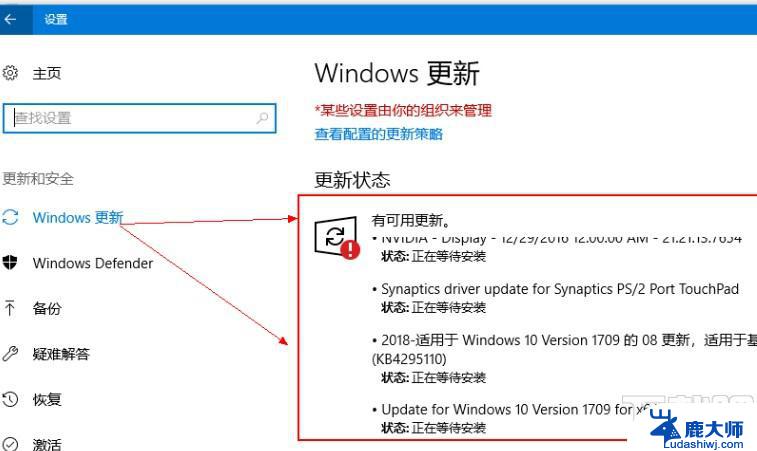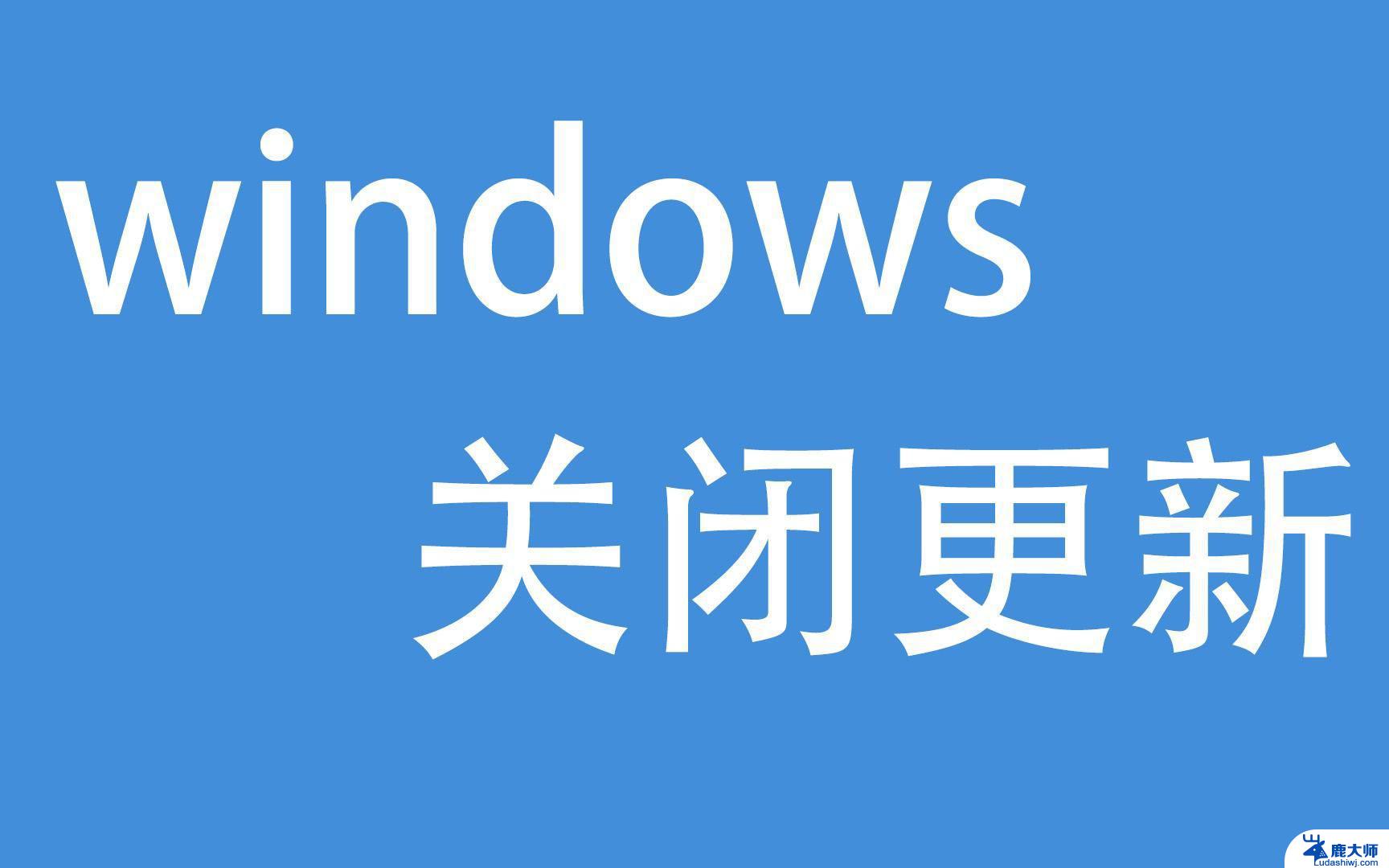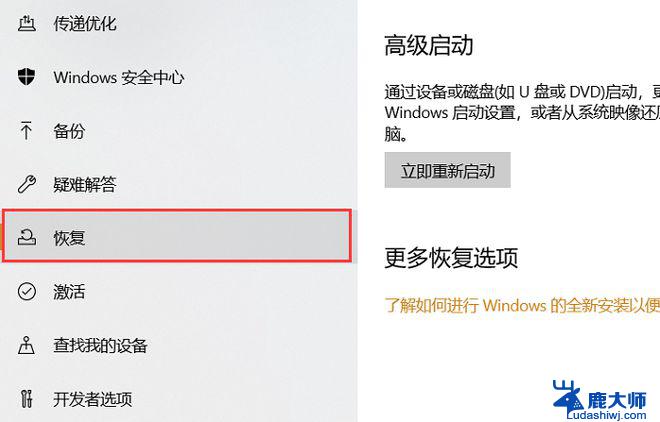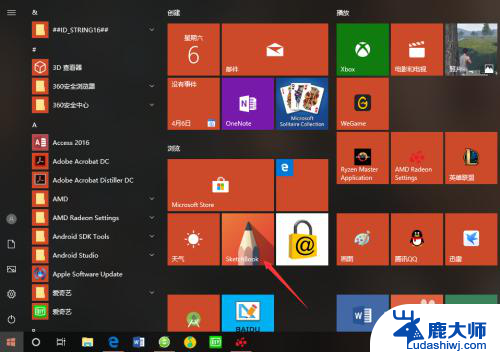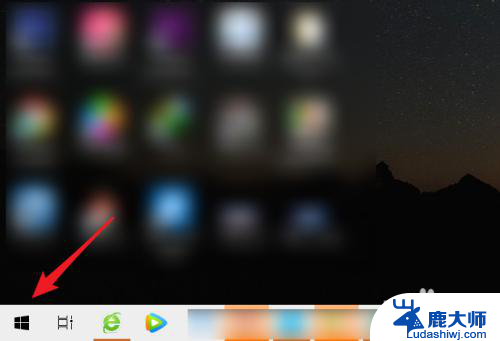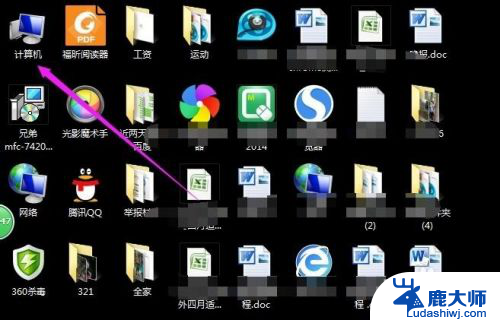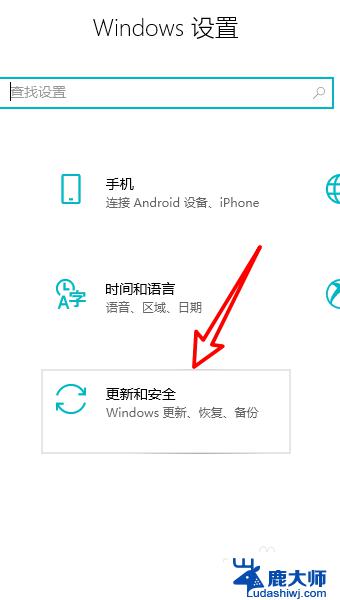怎么更新笔记本电脑系统版本 如何为笔记本电脑升级系统
随着科技不断发展,笔记本电脑系统版本更新也变得越来越重要,想要享受更好的性能和功能,升级系统是必不可少的步骤。怎么更新笔记本电脑系统版本呢?如何为笔记本电脑升级系统呢?在本文中我们将介绍一些简单易行的方法,帮助您轻松实现笔记本电脑系统版本的更新和升级。让您的电脑焕然一新,提升使用体验!
操作方法:
1.第一、笔记本电脑安装的【windows】系统,一般都是自带有【Windows update】的功能,这个功能可以定期会向系统推送最新的升级补丁,大家可以在自己的笔记本电脑的控制面板找到。

2.第二、打开控制面板以后我们可以在左侧的检查更新来查找一下最新的系统升级补丁,这样我们可以选择自己的笔记本电脑需要的补丁来升级。
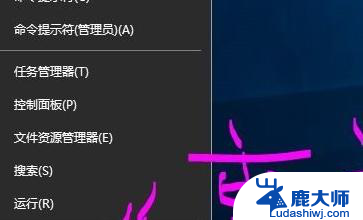
3.第三、现在来说我们的笔记本电脑使用的是【windows10】的系统,这个系统更新位于设置界面里面。大家通过开始菜单点击里面的【设置】这样就可以找到你需要的设置了。

4.第四、我们点击操作完毕以后,大家会发现在右下角可以看到【更新】和【安全】两个选项 ,这时候大家点击进入就可设置【win10系统】升级了。
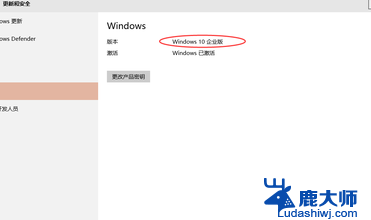
5.第五、建议大家也可以在第三方软件里面来设置自己的系统升级,比如现在的百度桌面安全软件。提供我们最新的系统升级服务,可针对不同版本的系统提供升级服务,还是很方便的。
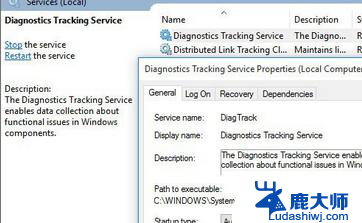
6.第六、笔记本电脑系统升级的时候要注意区分文件,建议大家安装系统升级软件的时候,尽量安装系统需要的更换文件,不必安装一些文件更新补丁。
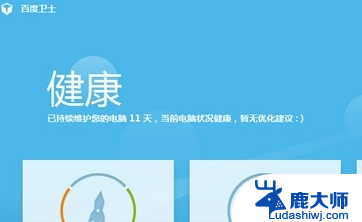
7.第七、尽量及时的卸载一些不需要的过期补丁,大家可以在百度安全软件上面查找到,然后点击里面的自动卸载就可以了,这样你的电脑就会性能提升,使用起来会越来越快。

8.当然电脑的系统升级,只能解决基本的一些情况,不能完全的解决问题。如果你的电脑速度跟不上网络的发展,那么就必须直接更换硬件,比如内存、硬盘、显卡等,这些更换起来很麻烦,最好去专门维修部门为好!

以上是更新笔记本电脑系统版本的全部内容,如果遇到这种情况,用户可以按照小编的方法解决,希望能够帮助到大家。